Excelで複数の一致を一度に検索して削除する方法は?
Excelで大量のデータを扱う際には、必要な情報を迅速に見つけることが重要です。そのために必要なのが「検索と置換」機能です。この機能を使えば、現在のシートやワークブック全体で特定の値や書式を検索してハイライトし、その結果を削除したり置換したりすることができます。しかし、Excelの「検索と置換」では、一度に一つの値しか検索できません。このチュートリアルでは、Excelで複数の異なる値を一度に検索して削除する方法を紹介します。

VBAを使用して複数の一致を一度に検索して削除する
選択した範囲や複数のワークシートで異なる値を複数検索し、即座に削除するためのVBAコードを2つ作成しました。以下の手順に従って、必要に応じてコードを実行してください。
1. ExcelでAlt + F11キーを押して、Microsoft Visual Basic for Applicationsウィンドウを開きます。
2.クリック 挿入 > モジュール。次に、以下のいずれかのVBAコードをコピーして モジュール ウィンドウに貼り付けます。
VBAコード1: 選択した範囲で複数の一致を一度に検索して削除する
Sub FindAndDeleteDifferentValues_Range()
'Updated by ExtendOffice 20220823
Dim xRg As Range
Dim xFindStr As String
Dim xFindRg As Range
Dim xARg As Range
Dim xURg As Range
Dim xFindRgs As Range
Dim xFAddress As String
Dim xBol As Boolean
Dim xJ
xArrFinStr = Array("sales", "9", "@") 'Enter the values to delete, enclose each with double quotes and separate them with commas
On Error Resume Next
Set xRg = Application.InputBox("Please select the search scope:", "Kutools for Excel", , Type:=8)
If xRg Is Nothing Then Exit Sub
xBol = False
For Each xARg In xRg.Areas
Set xFindRg = Nothing
Set xFindRgs = Nothing
Set xURg = Application.Intersect(xARg, xARg.Worksheet.UsedRange)
For Each xFindRg In xURg
For xJ = LBound(xArrFinStr) To UBound(xArrFinStr)
If xFindRg.Text = xArrFinStr(xJ) Then
xBol = True
If xFindRgs Is Nothing Then
Set xFindRgs = xFindRg
Else
Set xFindRgs = Application.Union(xFindRgs, xFindRg)
End If
End If
Next
Next
If Not xFindRgs Is Nothing Then
xFindRgs.ClearContents
End If
Next
If xBol Then
MsgBox "Successfully deleted."
Else
MsgBox "No results found."
End If
End Sub注:13行目のスニペット xArrFinStr = Array("sales", "9", "@")では、"sales", "9", "@" を検索して削除したい実際の値に置き換えてください。各値を二重引用符で囲み、カンマで区切ることを忘れないでください。
VBAコード2: 複数のシートで複数の一致を一度に検索して削除する
Sub FindAndDeleteDifferentValues_WorkSheets()
'Updated by ExtendOffice 20220823
Dim xRg As Range
Dim xFindStr As String
Dim xFindRg As Range
Dim xARg, xFindRgs As Range
Dim xWShs As Worksheets
Dim xWSh As Worksheet
Dim xWb As Workbook
Dim xURg As Range
Dim xFAddress As String
Dim xArr, xArrFinStr
Dim xI, xJ
Dim xBol As Boolean
xArr = Array("Sheet1", "Sheet2") 'Names of the sheets where to find and delete the values. Enclose each with double quotes and separate them with commas
xArrFinStr = Array("sales", "9", "@") 'Enter the values to delete, enclose each with double quotes and separate them with commas
'On Error Resume Next
Set xWb = Application.ActiveWorkbook
xBol = False
For xI = LBound(xArr) To UBound(xArr)
Set xWSh = xWb.Worksheets(xArr(xI))
Set xFindRg = Nothing
xWSh.Activate
Set xFindRgs = Nothing
Set xURg = xWSh.UsedRange
Set xFindRgs = Nothing
For Each xFindRg In xURg
For xJ = LBound(xArrFinStr) To UBound(xArrFinStr)
If xFindRg.Text = xArrFinStr(xJ) Then
xBol = True
If xFindRgs Is Nothing Then
Set xFindRgs = xFindRg
Else
Set xFindRgs = Application.Union(xFindRgs, xFindRg)
End If
End If
Next
Next
If Not xFindRgs Is Nothing Then
xFindRgs.ClearContents
End If
Next
If xBol Then
MsgBox "Successfully deleted."
Else
MsgBox "No results found."
End If
End Sub- 15行目のスニペット xArr = Array("Sheet1", "Sheet2")では、"Sheet1", "Sheet2" を検索して削除したいシートの実際の名前に置き換えてください。各シート名を二重引用符で囲み、カンマで区切ることを忘れないでください。
- 16行目のスニペット xArrFinStr = Array("sales", "9", "@")では、"sales", "9", "@" を検索して削除したい実際の値に置き換えてください。各値を二重引用符で囲み、カンマで区切ることを忘れないでください。
3. F5キーを押してVBAコードを実行します。注: VBAコード1を使用する場合、値を検索して削除する範囲を選択するように求めるダイアログボックスが表示されます。また、シートタブをクリックしてシート全体を選択することもできます。
4. 以下に示すように、指定された一致が削除されたことを知らせるダイアログボックスが表示されます。クリック OK してダイアログを閉じます。
5. 指定された値が一度に削除されました。
特定のセルを選択する機能を使用して複数の一致を一度に検索して削除する
Kutools for Excelは、設定した1つまたは2つの条件を満たす値を一度に検索するための「特定のセルを選択する」機能を提供しています。続けて、複数の値を迅速に検索して削除する方法を確認してください。
1. Kutools タブで、 編集 グループで、クリック 選択 > 特定のセルを選択する.
- 「 範囲内のセルを選択 」ボックスで、範囲選択ボタンをクリックして
 検索して削除する値の範囲を指定します 。. 注: シート全体を検索するには、シートタブをクリックしてください。
検索して削除する値の範囲を指定します 。. 注: シート全体を検索するには、シートタブをクリックしてください。 - 「選択タイプ」セクションで、「セル」オプションを選択します。
- 「 指定タイプ 」セクションで、最大2つの条件を設定します。
- 左側のドロップダウン矢印をクリックして、必要な関係を選択します。例えば、含む、等しい、より小さい、で始まるなど。
- 必要に応じて、対応するボックスに値を入力します。
- 2つの条件間の関係を指定します(ある場合)。「And」または「Or」。
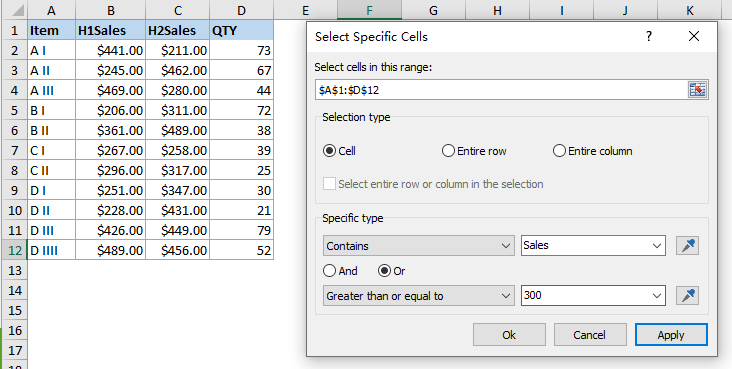
3.クリック Ok して、設定した条件に合致するセルを選択します。ダイアログボックスが表示され、見つかったセルの数が表示されます。
4.クリック OK。次に、 DELETE キーを押して、選択した値を一度に削除します。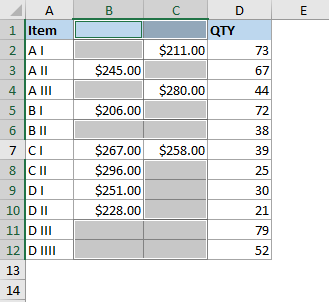
Kutools for Excel - 必要なツールを300以上搭載し、Excelの機能を大幅に強化します。永久に無料で利用できるAI機能もお楽しみください!今すぐ入手
デモ: Excelで複数の一致を一度に検索して削除する
関連する記事
Excelで重複を検索、ハイライト、フィルター、カウント、削除する
Excelでは、データを手動で記録したり、他のソースからデータをコピーしたりする際に、重複データが何度も発生します。重複が必要で有用な場合もありますが、重複する値がエラーや誤解を招くこともあります。この記事では、数式、条件付き書式ルール、サードパーティのアドインなどを使用して、重複を迅速に識別、ハイライト、フィルター、カウント、削除する方法を紹介します。
2つの列またはリストに重複が含まれている場合、それらを比較して一致を見つけて削除したい場合、どのように迅速に解決できますか?この記事では、Excelでそれを処理するためのさまざまな方法を紹介します。
Excelでは、選択した範囲を迅速かつ直接的に削除できますが、選択した範囲以外のセルの内容を削除したことがありますか?この記事では、このタスクをExcelで迅速かつ簡単に解決するためのトリックを紹介します。
ワークシートに複数の画像が配置されている場合、指定された範囲でそれらの一部を削除したい場合、どのように迅速に対処しますか?
最高のオフィス業務効率化ツール
| 🤖 | Kutools AI Aide:データ分析を革新します。主な機能:Intelligent Execution|コード生成|カスタム数式の作成|データの分析とグラフの生成|Kutools Functionsの呼び出し…… |
| 人気の機能:重複の検索・ハイライト・重複をマーキング|空白行を削除|データを失わずに列またはセルを統合|丸める…… | |
| スーパーLOOKUP:複数条件でのVLookup|複数値でのVLookup|複数シートの検索|ファジーマッチ…… | |
| 高度なドロップダウンリスト:ドロップダウンリストを素早く作成|連動ドロップダウンリスト|複数選択ドロップダウンリスト…… | |
| 列マネージャー:指定した数の列を追加 |列の移動 |非表示列の表示/非表示の切替| 範囲&列の比較…… | |
| 注目の機能:グリッドフォーカス|デザインビュー|強化された数式バー|ワークブック&ワークシートの管理|オートテキスト ライブラリ|日付ピッカー|データの統合 |セルの暗号化/復号化|リストで電子メールを送信|スーパーフィルター|特殊フィルタ(太字/斜体/取り消し線などをフィルター)…… | |
| トップ15ツールセット:12 種類のテキストツール(テキストの追加、特定の文字を削除など)|50種類以上のグラフ(ガントチャートなど)|40種類以上の便利な数式(誕生日に基づいて年齢を計算するなど)|19 種類の挿入ツール(QRコードの挿入、パスから画像の挿入など)|12 種類の変換ツール(単語に変換する、通貨変換など)|7種の統合&分割ツール(高度な行のマージ、セルの分割など)|… その他多数 |
Kutools for ExcelでExcelスキルを強化し、これまでにない効率を体感しましょう。 Kutools for Excelは300以上の高度な機能で生産性向上と保存時間を実現します。最も必要な機能はこちらをクリック...
Office TabでOfficeにタブインターフェースを追加し、作業をもっと簡単に
- Word、Excel、PowerPointでタブによる編集・閲覧を実現。
- 新しいウィンドウを開かず、同じウィンドウの新しいタブで複数のドキュメントを開いたり作成できます。
- 生産性が50%向上し、毎日のマウスクリック数を何百回も削減!
全てのKutoolsアドインを一つのインストーラーで
Kutools for Officeスイートは、Excel、Word、Outlook、PowerPoint用アドインとOffice Tab Proをまとめて提供。Officeアプリを横断して働くチームに最適です。
- オールインワンスイート — Excel、Word、Outlook、PowerPoint用アドインとOffice Tab Proが含まれます
- 1つのインストーラー・1つのライセンス —— 数分でセットアップ完了(MSI対応)
- 一括管理でより効率的 —— Officeアプリ間で快適な生産性を発揮
- 30日間フル機能お試し —— 登録やクレジットカード不要
- コストパフォーマンス最適 —— 個別購入よりお得